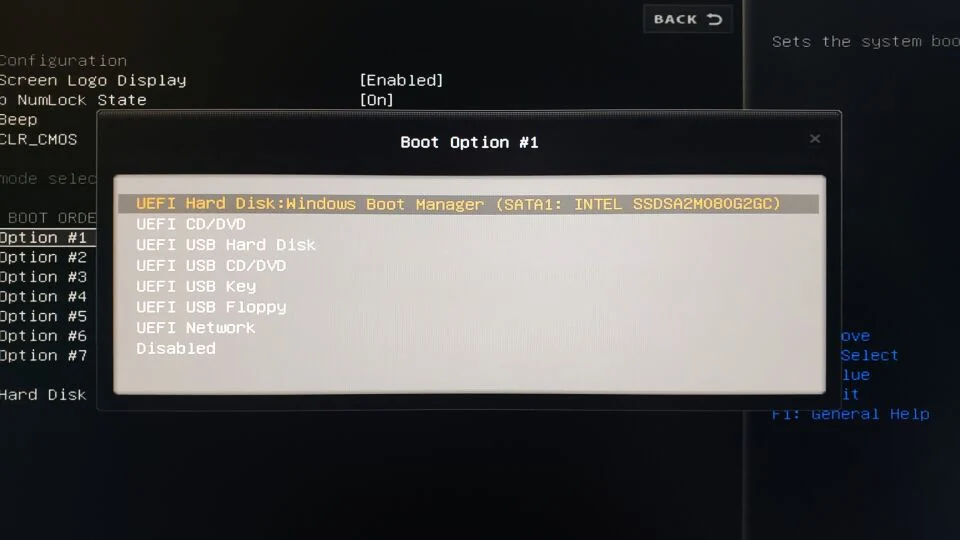Nâng cấp lên SSD siêu nhanh: Cách sao chép toàn bộ Windows sang ổ mới chỉ trong vài phút

Ngày nay, hầu hết các PC mới đều được xuất xưởng với ổ đĩa thể rắn (SSD) được cài đặt sẵn. Nếu bạn vẫn đang sử dụng ổ đĩa cứng truyền thống (HDD) đang quay, bạn đang bỏ lỡ một điều tuyệt vời.
Thay thế bằng một chiếc SSD là một trong những nâng cấp tốt nhất bạn có thể thực hiện để tăng tốc máy tính của mình. Nó sẽ khởi động nhanh hơn, các chương trình sẽ mở ngay lập tức và trò chơi sẽ tải nhanh chóng.
Nhưng trước khi bạn thực hiện việc chuyển đổi, hãy cân nhắc xem bạn sẽ xử lý hệ điều hành như thế nào. Bạn có thể cài đặt lại Windows từ đầu — trong nhiều trường hợp, điều đó thậm chí còn tốt hơn. Tuy nhiên, bạn cũng có thể đưa máy tính của mình hoạt động sớm hơn nhiều bằng cách sao chép ổ đĩa sang SSD mới của mình. Dưới đây là cách thực hiện:
1. Mua đúng loại SSD
Nếu bạn đang muốn nâng cấp, PCMag có các đề xuất cho những ổ đĩa tốt nhất nói chung và các lựa chọn thay thế rẻ hơn đáng giá. Hãy đảm bảo mua đúng kiểu dáng (form factor) cho máy tính của bạn (một số laptop sẽ sử dụng ổ đĩa , trong khi một số khác sử dụng định dạng M.2 dạng “thanh kẹo cao su”).
Bạn cũng cần một ổ đĩa đủ lớn để chứa dữ liệu của mình. Nếu bạn hiện có ổ đĩa , bạn cần một SSD có kích thước tương đương (hoặc lớn hơn). Nếu máy tính để bàn của bạn có chỗ cho nhiều ổ đĩa cứng, bạn có thể lưu trữ Windows và các chương trình trên SSD, và đặt nhạc, phim cùng các phương tiện khác của mình trên một ổ đĩa cứng thứ hai, lớn hơn.

2. Sao lưu dữ liệu của
Trước khi bạn bắt đầu can thiệp vào ổ đĩa của mình, việc đầu tiên và tuyệt đối cần thiết là phải sao lưu dữ liệu của bạn. Một cú nhấp chuột vô tình có thể khiến bạn xóa sạch mọi thứ, vì vậy đừng tiếp tục cho đến khi bạn đã sao lưu tất cả.
Nếu bạn chưa có giải pháp sao lưu, hãy xem các phần mềm yêu thích của chúng tôi cho công việc này. Windows cũng có tính năng File History (Lịch sử Tệp) để sao lưu các tài liệu quan trọng và một tệp ảnh hệ thống (image file) có thể lưu toàn bộ hệ thống của bạn. Sao chép dữ liệu quan trọng sang ổ cứng gắn ngoài cũng là một cách giải quyết nhanh chóng khi cần.
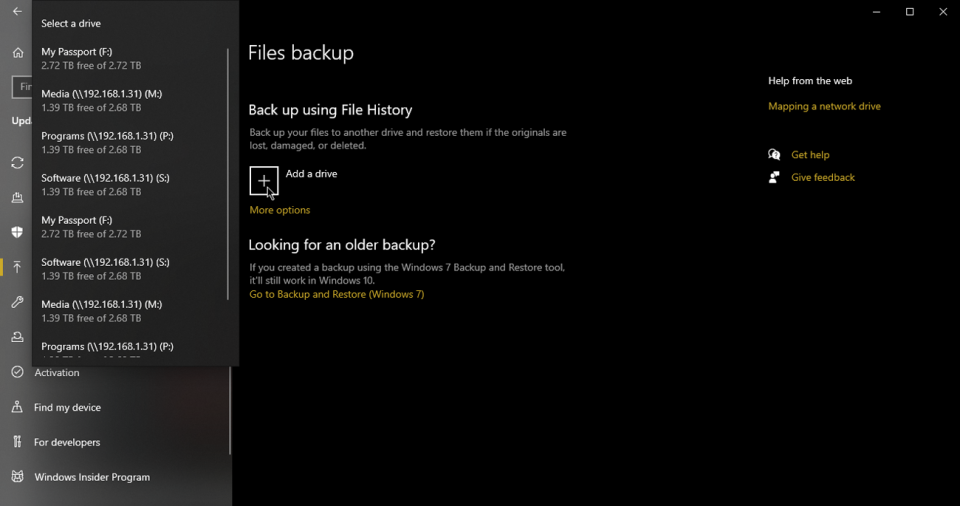
3. Giải phóng dung lượng (Nếu Cần)
Nếu bạn đang nâng cấp lên một chiếc SSD nhỏ hơn ổ cứng hiện tại của bạn, bạn sẽ cần phải cẩn thận hơn. Điều này không còn phổ biến như trước nữa, nhờ vào những chiếc SSD lớn hơn và rẻ hơn, nhưng nếu đó là trường hợp của bạn, bạn sẽ cần xóa bớt một số tệp và giải phóng dung lượng trên ổ đĩa cũ trước khi sao chép nó. Nếu không, dữ liệu của bạn sẽ không thể vừa với ổ đĩa mới.
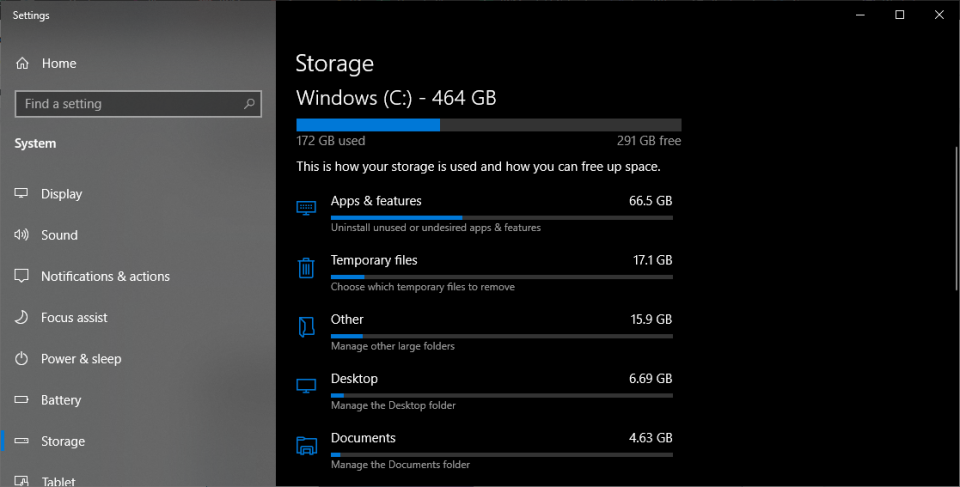
4. Cắm SSD vào máy tính
Trong quá trình này, bạn cần cả SSD mới và ổ cứng cũ được kết nối với máy tính cùng một lúc.
- Nếu bạn đang sử dụng máy tính xách tay chỉ có một khe cắm ổ đĩa, điều đó có nghĩa là bạn sẽ cần một bộ chuyển đổi, dock, hoặc hộp đựng ngoài (adapter, dock, or enclosure) có thể kết nối SSD trần của bạn với máy tính qua cổng USB.
- Nếu bạn đang sử dụng PC để bàn có chỗ cho nhiều hơn một ổ đĩa, bạn chỉ cần lắp đặt nó vào bên trong cùng với ổ cứng cũ.
Hãy cắm SSD của bạn vào bộ chuyển đổi, sau đó cắm thiết bị đó vào máy tính.

5. Khởi tạo ổ đĩa (Initialize the Drive)
Nếu đó là một ổ đĩa hoàn toàn mới, có lẽ bạn sẽ không thấy nó hiện lên trong File Explorer, nhưng đừng lo lắng; nó chỉ cần được khởi tạo trước.
Bạn có thể được nhắc khởi tạo ổ đĩa ngay tại đó. Nếu không, hãy mở menu Start và gõ “partitions” vào hộp tìm kiếm. Nhấp vào tùy chọn “Create and format hard disk partitions” (Tạo và định dạng các phân vùng ổ đĩa cứng), và công cụ Disk Management (Quản lý Đĩa) sẽ mở ra.
Bạn sẽ được nhắc khởi tạo ổ đĩa bằng cách sử dụng bảng phân vùng GPT hoặc MBR. Tôi sẽ sử dụng GPT, vì PC của tôi có phần mềm UEFI. Nếu bạn có một PC cũ hơn với BIOS truyền thống, bạn có thể cần sử dụng bảng phân vùng MBR.
Nếu bạn không chắc chắn, hãy tìm kiếm kiểu máy PC của bạn (hoặc bo mạch chủ, nếu bạn tự lắp ráp) để xem nó sử dụng loại firmware nào.
Nếu bạn không được nhắc khởi tạo ổ đĩa và không thấy nó trong Disk Management, hãy kiểm tra lại lần nữa xem nó đã được kết nối đúng cách với máy tính của bạn chưa và liệu hộp đựng hay dock đã được bật nguồn chưa (nếu cần). Bạn có thể xem hướng dẫn của chúng tôi về cách khắc phục sự cố ổ đĩa lưu trữ không hiển thị để biết thêm chi tiết.
Một khi ổ đĩa đã được khởi tạo, bạn sẽ thấy nó xuất hiện ở ngăn dưới của Disk Management dưới dạng dung lượng chưa được phân bổ (unallocated space). Từ đó, bạn đã sẵn sàng để tiếp tục các bước sau.
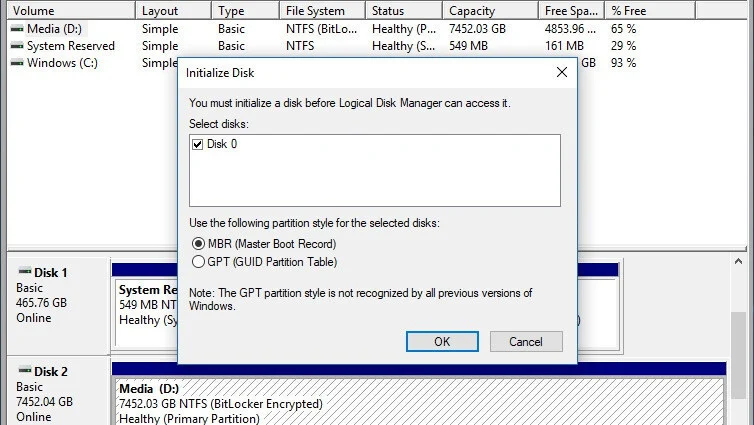
6. Sao chép ổ đĩa (Clone the Drive)
Có nhiều công cụ sao chép ổ đĩa (drive-cloning tools) khác nhau trên thị trường, và thật không may, hiện nay có rất ít tùy chọn miễn phí phù hợp cho tất cả mọi trường hợp.
Nếu nhà sản xuất ổ đĩa của bạn có chương trình di chuyển riêng, đó có thể là lựa chọn tốt nhất của bạn. Ví dụ:
- Nếu bạn mua SSD Samsung, tôi khuyên bạn nên tải xuống Samsung Magician Software và làm theo hướng dẫn trong sách hướng dẫn sử dụng.
- Người dùng Western Digital và SanDisk có thể sử dụng phiên bản Acronis True Image của WD để sao chép dữ liệu theo các hướng dẫn tương ứng.
Nếu nhà sản xuất ổ đĩa của bạn không cung cấp công cụ di chuyển, DiskGenius là lựa chọn tốt nhất tiếp theo. Đây là một công cụ sao chép ổ đĩa miễn phí hoạt động với mọi thương hiệu ổ đĩa cứng và SSD. Chỉ cần tải xuống trình cài đặt cho phiên bản gia đình miễn phí và chạy qua trình hướng dẫn để cài đặt và sử dụng trên PC của bạn. Để xem hướng dẫn từng bước, hãy tham khảo hướng dẫn của chúng tôi về cách sao chép ổ đĩa của bạn.
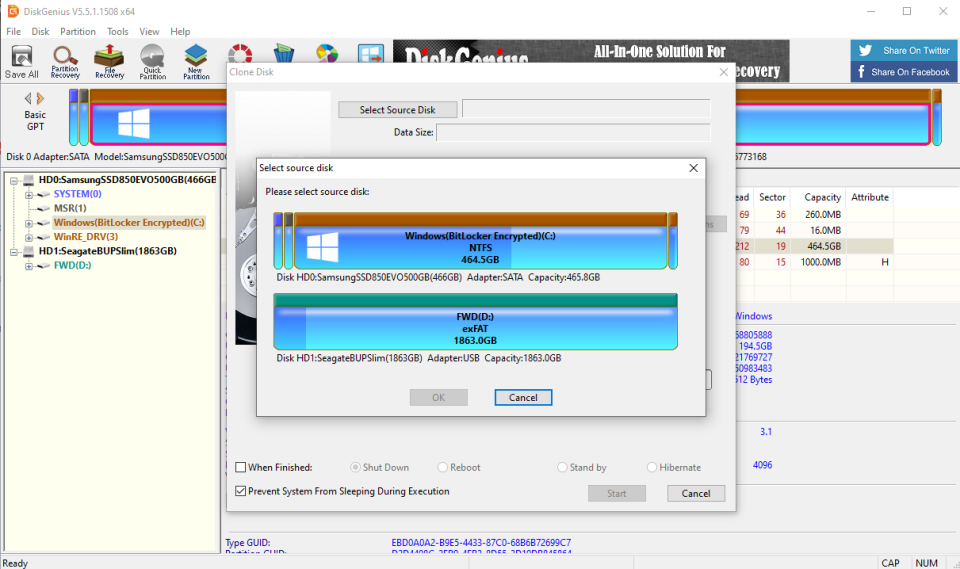
7. Lắp đặt SSD
Tiếp theo, hãy tắt máy tính của bạn. Đã đến lúc lắp SSD vào máy của bạn một cách cố định.
- Nếu bạn có một PC để bàn với nhiều hơn một khe cắm ổ đĩa, bạn có thể để lại ổ đĩa cũ làm bộ nhớ phụ và lắp đặt SSD bên cạnh nó.
- Nếu máy của bạn chỉ có một khe cắm, bạn sẽ cần tháo ổ cứng cũ ra và thay thế bằng SSD.
Quá trình này hơi khác nhau trên mỗi máy, vì vậy hãy kiểm tra tài liệu do nhà sản xuất máy tính (hoặc bo mạch chủ) của bạn cung cấp.

8. Khởi động lại từ ổ đĩa mới
Bây giờ, bạn sẽ cần yêu cầu máy tính khởi động từ ổ SSD đã được lắp đặt. (Điều này có thể không cần thiết trên các máy tính xách tay chỉ có một ổ đĩa, nhưng nếu bạn gặp vấn đề khi khởi động, nó có thể giúp ích).
- Bật máy tính của bạn và vào phần cài đặt BIOS/UEFI. Bạn có thể làm điều này bằng cách nhấn một phím cụ thể—chẳng hạn như Del hoặc Esc; nó sẽ hiển thị trên màn hình—khi máy tính khởi động.
- Từ đó, tìm kiếm các tùy chọn khởi động (boot options) trong menu. Vị trí chính xác sẽ khác nhau tùy thuộc vào nhà sản xuất máy tính của bạn.
- Khi bạn tìm thấy menu khởi động, chọn tùy chọn để thay đổi thứ tự khởi động (boot sequence).
- Di chuyển SSD của bạn lên đầu danh sách, sau đó quay lại menu BIOS chính, lưu cài đặt và thoát.
Máy tính của bạn sẽ khởi động lại và sẽ đưa bạn trở lại Windows nhanh hơn bao giờ hết. Mở File Explorer và kiểm tra xem SSD của bạn có đúng là ổ C: hay không. Nếu mọi thứ đều ổn, bạn đã hoàn tất. Nếu ổ đĩa cũ của bạn vẫn được lắp đặt, bạn có thể xóa nó và sử dụng nó để lưu trữ các tệp bổ sung hoặc ngắt kết nối nó hoàn toàn.